Як додати обліковий запис електронної пошти до Apple Mail на Mac або iOS

Для багатьох найкращий додаток для електронної пошти - це той, який був встановлений на вашому iPhone, власний додаток Mail від Apple. Щоб максимально використовувати додаток Mail, ви можете налаштувати його, щоб мати всі ваші поштові облікові записи та адреси в одному місці.
Незалежно від того, чи це на вашому Mac або на вашому iPhone, процес додавання поштового облікового запису до Apple Mail швидкий і безболісний. І найважливіше, це зробить пошук ваших електронних листів набагато простішим.
Це тому, що як тільки ви додали два або більше поштових облікових записів до додатку Mail, у вас є вибір, як їх читати. Ви можете окремо заходити в кожний або натискати на загальну скриньку для перегляду всіх повідомлень з усіх облікових записів прямо там в одному місці.
Як додати поштовий обліковий запис до Apple Mail на iOS
За замовчуванням додаток Пошта на вашому iPhone буде налаштовано з вашим iCloud вхідним листом та більше нічого. Для багатьох, додавання електронної пошти є ключовим для того, щоб зробити додаток корисним узагалі. Незалежно від того, додаєте ви свою першу електронну пошту чи другу та третю, процес залишається тим самим.
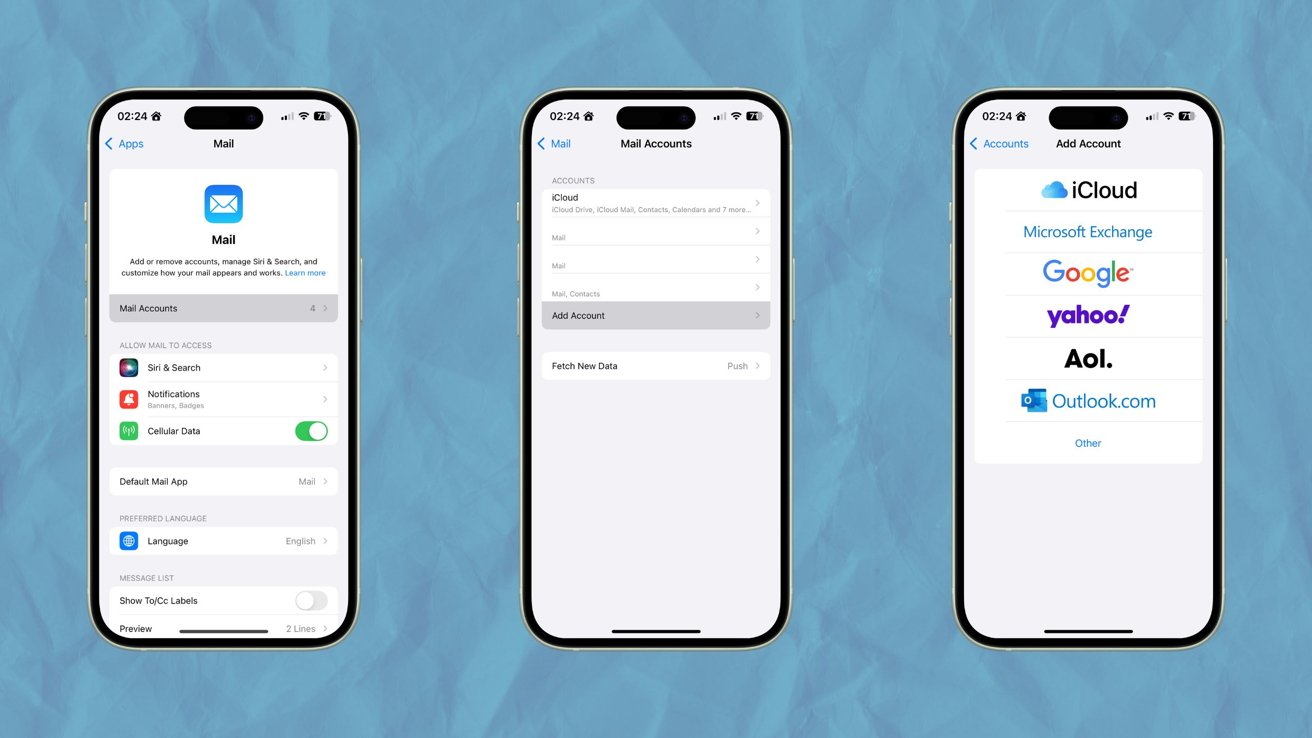
- Відкрийте додаток Налаштування.
- Відкрийте меню налаштувань для Пошта.
- Торкніться Поштова облікові записи.
- Торкніться Додати обліковий запис.
- Обрайте постачальника електронної пошти, з якого ви додаєте обліковий запис.
- Дотримуйтесь кроків для вашого відповідного постачальника.
Таким чином, ваші електронні облікові записи будуть синхронізовані з вашим додатком Пошта. При додаванні цих облікових записів ви матимете можливість підключити інші елементи, які можна синхронізувати, наприклад контакти, нагадування та календарі.
Однак, якщо ви просто хочете синхронізувати свої електронні листи з додатком Пошта, це також цілком можливо. Просто поставте галочку біля Пошта та будь-яких інших сервісів, які вам потрібні, і все готово.
Як додати обліковий запис електронної пошти до Apple Mail на Mac
Додаток Mail на Mac в основному функціонує так само, як його аналог на iOS. Однак додавання облікового запису до Mail в macOS слідує дещо іншим крокам. І ви насправді маєте кілька різних варіантів, як ви хочете додати обліковий запис електронної пошти в macOS.
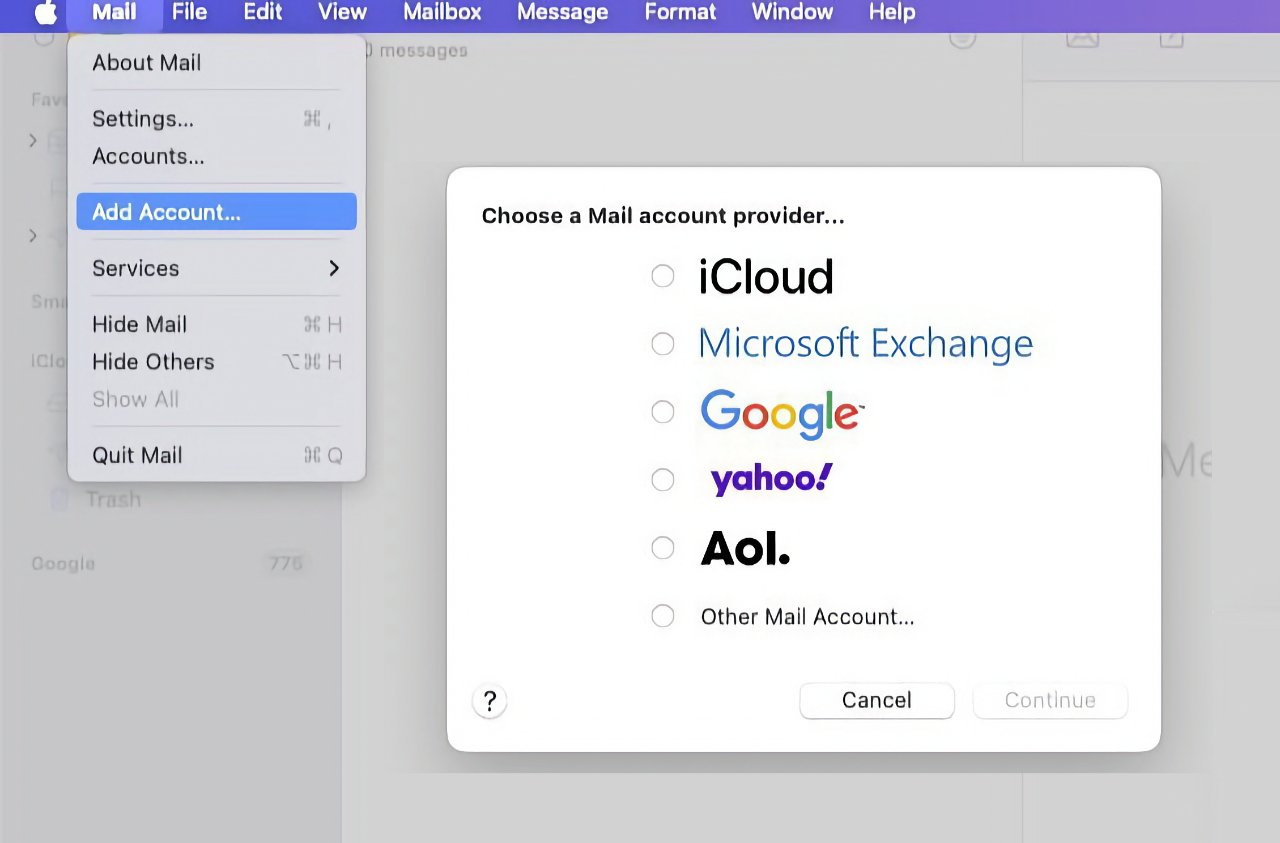
Перший спосіб - зробити це безпосередньо з додатку Mail.
- Відкрийте додаток Mail.
- У рядку меню виберіть Mail.
- Під Mail, виберіть Додати обліковий запис.
- Виберіть провайдера електронної пошти, з якого ви додаєте обліковий запис.
- Слідуйте інструкціям для вашого відповідного провайдера.
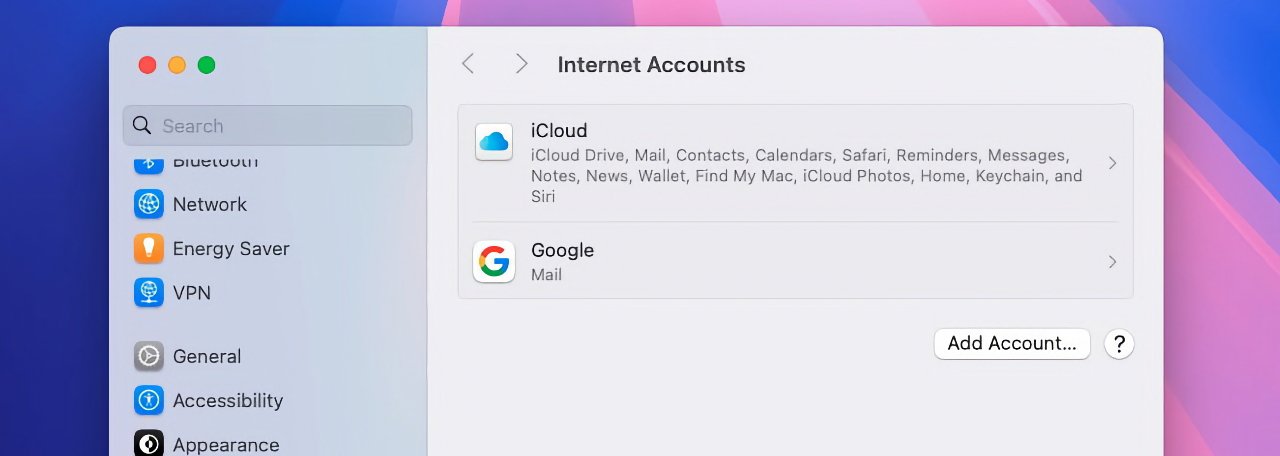
Альтернативно, ви можете додати новий обліковий запис електронної пошти через додаток Налаштування системи.
- Відкрийте додаток Налаштування системи.
- З бічної панелі виберіть Інтернет-акаунти.
- Виберіть Додати акаунт.
- Виберіть постачальника електронної пошти, з якого ви додаєте аккаунт.
- Виконайте кроки для вашого відповідного постачальника.
Так само, як і в iOS, при додаванні облікового запису з налаштувань системи, ви також матимете можливість додати обліковий запис електронної пошти з будь-якими додатковими послугами, які поставлятимуться з ним, наприклад, інтеграція вашого Google Календаря в додаток Календар на Mac. Також, як і в iOS, ви можете просто синхронізувати ваші електронні листи і нічого більше.
З цією маленькою частинкою налаштування, ви можете почати отримувати набагато більше від додатка Пошта та почати краще організовувати ваші електронні листи.
Джерело: appleinsider.com

0 коментарів